Chuyển ảnh từ Android sang iPhone có thể là một quá trình đầy thách thức, nhất là khi hai hệ điều hành sử dụng cấu trúc và hệ sinh thái khác nhau. Tuy nhiên, người dùng hoàn toàn có thể dễ dàng thực hiện được nếu nắm rõ những công cụ hỗ trợ phù hợp. Bài viết dưới đây Avatar Ngầu SBS sẽ tổng hợp chi tiết các cách chuyển ảnh từ Android sang iPhone một cách khoa học, nhanh chóng và an toàn, từ sử dụng dịch vụ đám mây đến phần mềm chuyển dữ liệu chuyên dụng.
Contents
Những khó khăn khi chuyển ảnh từ Android sang iPhone
Trong bối cảnh người dùng ngày càng có xu hướng chuyển đổi thiết bị giữa các hệ điều hành, đặc biệt là từ Android sang iOS, nhu cầu chuyển dữ liệu cá nhân – trong đó ảnh là phần quan trọng – cũng ngày càng tăng. Ảnh không chỉ đơn thuần là dữ liệu, mà còn là kỷ niệm, tài liệu, thông tin cá nhân quý giá, do đó việc đảm bảo chuyển đổi đầy đủ, không mất dữ liệu là điều cần thiết.
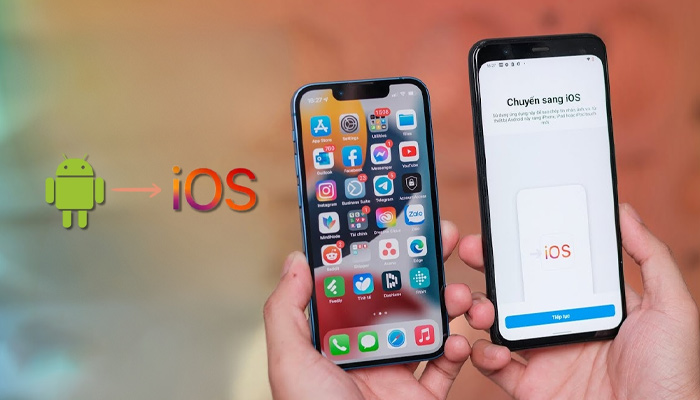
Những khó khăn khi chuyển ảnh giữa hai hệ điều hành:
- Sự khác biệt trong hệ sinh thái lưu trữ và quản lý dữ liệu.
- Giới hạn trong việc đồng bộ trực tiếp từ thiết bị Android sang iPhone.
- Dung lượng ảnh lớn, tốn thời gian và dễ xảy ra lỗi nếu không dùng đúng phương pháp.
Tất tần tật các cách chuyển ảnh từ Android sang iPhone
Dưới đây là tổng hợp các phương pháp khác nhau giúp bạn dễ dàng di chuyển những khoảnh khắc đáng nhớ từ chiếc điện thoại Android của mình sang iPhone một cách nhanh chóng và hiệu quả.
Cách chuyển ảnh từ Android sang iPhone nhanh nhất bằng Google Photos
Chuyển ảnh từ Android sang iPhone bằng Google Photos là phương pháp hiệu quả và dễ áp dụng nhất hiện nay. Cách chuyển ảnh từ Android sang iPhone này hoạt động dựa trên nền tảng lưu trữ đám mây, cho phép đồng bộ ảnh giữa các thiết bị thông qua tài khoản Google mà không cần dây cáp hay thao tác phức tạp.
Cách thực hiện:
Bước 1: Trên thiết bị Android
- Tải và mở ứng dụng Google Photos (nếu chưa cài sẵn).
- Đăng nhập tài khoản Google.
- Truy cập Cài đặt → bật tính năng Sao lưu và đồng bộ hóa (Backup & Sync).
- Chọn chế độ chất lượng ảnh:
- Original: giữ nguyên chất lượng gốc.
- Storage saver: nén ảnh để tiết kiệm dung lượng.
- Chờ hoàn tất quá trình đồng bộ toàn bộ ảnh lên cloud (thời gian phụ thuộc vào tốc độ mạng và số lượng ảnh).
Bước 2: Trên thiết bị iPhone
- Tải ứng dụng Google Photos từ App Store.
- Đăng nhập cùng tài khoản Google đã dùng trên Android.
- Mở ứng dụng để xem toàn bộ ảnh đã đồng bộ. Ảnh có thể xem trực tiếp trên cloud hoặc tải về thiết bị nếu cần lưu trữ cục bộ.

Lưu ý khi sử dụng:
- Google cung cấp 15GB dung lượng miễn phí cho mỗi tài khoản (chia sẻ với Drive và Gmail).
- Ảnh trong Google Photos không tự động xuất hiện trong ứng dụng Ảnh mặc định của iPhone, muốn lưu vào bộ nhớ máy cần thao tác tải thủ công.
- Nên sử dụng kết nối Wi-Fi ổn định để đảm bảo quá trình đồng bộ diễn ra trơn tru.
Hướng dẫn chuyển ảnh từ Android sang iPhone bằng ứng dụng Move to iOS
Move to iOS là ứng dụng chính thức của Apple, cho phép chuyển ảnh và dữ liệu từ thiết bị Android sang iPhone trong quá trình thiết lập ban đầu. Phương pháp này đơn giản, an toàn và đặc biệt phù hợp với người dùng mới chuyển sang hệ điều hành iOS.
Điều kiện áp dụng:
- iPhone chưa thiết lập (hoặc đã được đặt lại cài đặt gốc).
- Android chạy Android 5.0 trở lên, iPhone chạy iOS 9 trở lên.
- Cả hai thiết bị kết nối Wi-Fi và cắm sạc.
- Android đã cài ứng dụng Move to iOS từ Google Play.
Cách thực hiện:
- Trên iPhone, trong quá trình thiết lập ban đầu, chọn “Di chuyển dữ liệu từ Android”.
- Trên Android, mở ứng dụng Move to iOS, nhập mã kết nối hiển thị trên iPhone.
- Chọn dữ liệu cần chuyển, bao gồm ảnh, video, danh bạ, tin nhắn…
- Nhấn “Tiếp tục” và đợi quá trình chuyển hoàn tất.
- Sau khi xong, hoàn tất thiết lập iPhone như bình thường.

Lưu ý:
- Phương pháp này không dùng được với iPhone đã qua thiết lập.
- Tất cả ảnh sẽ nằm trong ứng dụng Ảnh trên iPhone.
- Không thoát ứng dụng hay sử dụng thiết bị trong khi chuyển.
Cách chuyển hình ảnh từ Android sang iPhone bằng ứng dụng bên thứ ba
Trong trường hợp người dùng không thể sử dụng Google Photos hoặc Move to iOS, các ứng dụng bên thứ ba là giải pháp thay thế linh hoạt, cho phép chuyển hình ảnh giữa Android và iPhone mà không cần đến dây cáp hoặc thiết lập lại thiết bị. Các ứng dụng này hoạt động chủ yếu thông qua mạng Wi-Fi hoặc kết nối ngang hàng (peer-to-peer), đảm bảo tốc độ nhanh và không yêu cầu tài khoản đám mây.
Một số ứng dụng phổ biến và đáng tin cậy:
- Send Anywhere: hỗ trợ chuyển ảnh, video, tệp tin giữa các thiết bị không cùng hệ điều hành mà không giảm chất lượng.
- SHAREit: ứng dụng truyền dữ liệu tốc độ cao, cho phép kết nối trực tiếp giữa Android và iPhone thông qua Wi-Fi Direct.
- Xender: hỗ trợ chuyển nhiều định dạng dữ liệu, bao gồm cả ảnh, nhạc, video và tài liệu.
- Zapya: giao diện đơn giản, dễ sử dụng, phù hợp với người dùng phổ thông.
Quy trình chuyển hình ảnh bằng ứng dụng Xender (tiêu biểu):
Bước 1: Mở ứng dụng Xender trên thiết bị Android của bạn. Sau đó, tìm và chọn mục PHOTO, đánh dấu những hình ảnh bạn muốn gửi, rồi nhấn nút SEND.
![]()
Bước 2: Ứng dụng có thể yêu cầu bạn tắt WLAN và bật GPS. Hãy chọn TURN OFF ở mục Turn off WLAN và SETUP ở mục Open GPS, sau đó nhấn NEXT. Một mã QR độc nhất sẽ hiển thị trên màn hình điện thoại Android của bạn.
![]()
Bước 3: Mở ứng dụng Xender trên chiếc iPhone mới. Tìm và nhấn vào biểu tượng hai mũi tên chéo nhau. Tiếp theo, chọn Receive.
![]()
Bước 4: Trên màn hình iPhone, chọn tùy chọn Kết nối Android?. Lúc này, sử dụng camera của iPhone để quét mã QR đang hiển thị trên điện thoại Android. Sau khi quét xong, nhấn Kết nối để bắt đầu quá trình chuyển các hình ảnh đã chọn.
![]()
Gửi ảnh qua ứng dụng chat
Bạn còn một cách nữa để “ném” ảnh từ máy Android sang iPhone, đó là dùng mấy app nhắn tin quen thuộc như Zalo, Messenger hay Viber. Tuy nhiên, cách này hơi “củ chuối” là không gửi được hết một lượt mà chỉ chọn được từng ít ảnh một thôi.
“Bắn” ảnh lên Google Drive
Google Drive, cái kho lưu trữ trên mạng quen thuộc ấy, cũng có thể giúp bạn “tống” ảnh từ Android sang iPhone một cách đơn giản. Bạn chỉ cần một tài khoản Gmail là xong.
- Bước 1: Tải Google Drive về cả hai máy. Mở app trên Android, nhấn nút dấu cộng, rồi “quăng” hết ảnh cần chuyển lên Drive.
- Bước 2: Trên iPhone, bạn chỉ việc mở Drive bằng đúng cái tài khoản Gmail kia rồi tải ảnh về máy là xong phim.

Những lưu ý quan trọng khi chuyển ảnh từ Android sang iPhone
Trong quá trình thực hiện cách chuyển ảnh từ Android qua iPhone, người dùng cần lưu ý nhiều yếu tố kỹ thuật và thao tác nhằm đảm bảo tính toàn vẹn dữ liệu, tránh lỗi phát sinh và tối ưu hóa hiệu quả chuyển đổi.
- Nên sao lưu toàn bộ ảnh trên thiết bị Android trước khi chuyển để tránh mất dữ liệu.
- Ưu tiên sử dụng kết nối Wifi ổn định thay vì dữ liệu di động để đảm bảo tốc độ và tránh gián đoạn khi đồng bộ.
- Kiểm tra dung lượng trống trên iPhone để đảm bảo đủ không gian lưu trữ cho ảnh chuyển sang.
- Khi dùng Google Photos, nên chọn chế độ “Original” để giữ nguyên chất lượng ảnh gốc.
- Tránh sử dụng nhiều phương pháp chuyển cùng lúc để không bị trùng ảnh hoặc rối dữ liệu.
- Đảm bảo ảnh có định dạng phổ biến như JPG hoặc PNG để tương thích tốt với iOS.
- Sau khi hoàn tất chuyển ảnh, nên đăng xuất khỏi tài khoản Google trên thiết bị cũ để bảo mật thông tin.
- Nên sắp xếp ảnh thành album sau khi chuyển để dễ quản lý và truy xuất về sau.
Mỗi cách chuyển ảnh từ Android sang iPhone đều có ưu – nhược điểm riêng. Điều quan trọng là bạn nên sao lưu đầy đủ, đảm bảo kết nối ổn định và kiểm tra kỹ dung lượng lưu trữ trước khi thực hiện. Với hướng dẫn chi tiết và đầy đủ trong bài viết, bạn hoàn toàn có thể tự mình chuyển ảnh một cách an toàn, nhanh chóng và hiệu quả, dù là người không quá rành công nghệ.